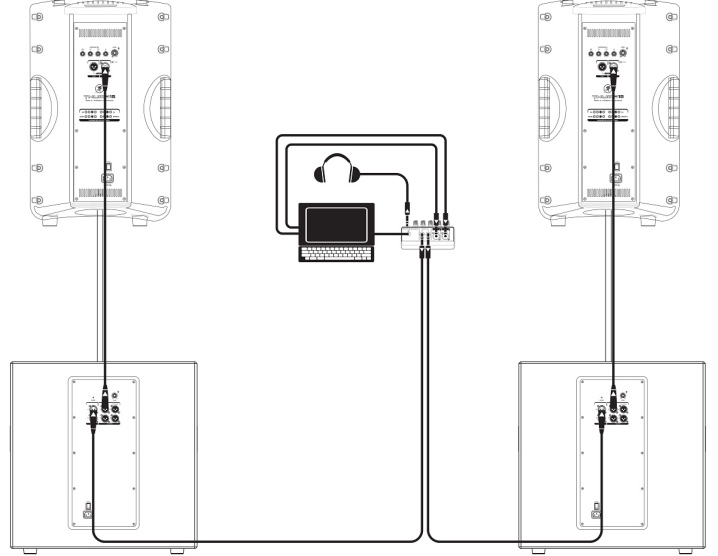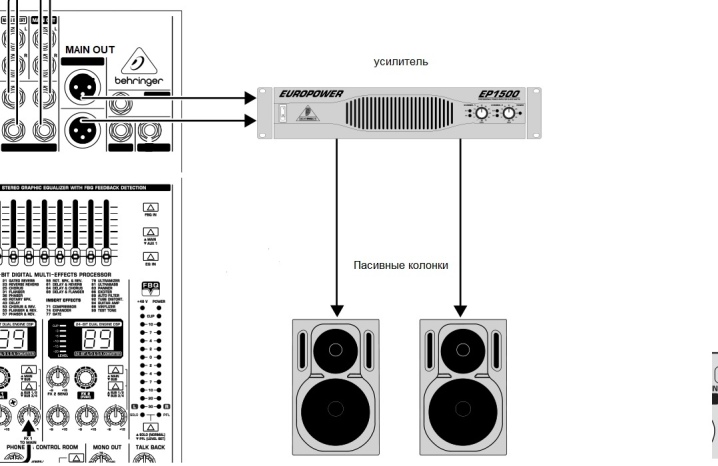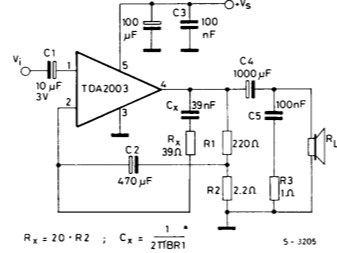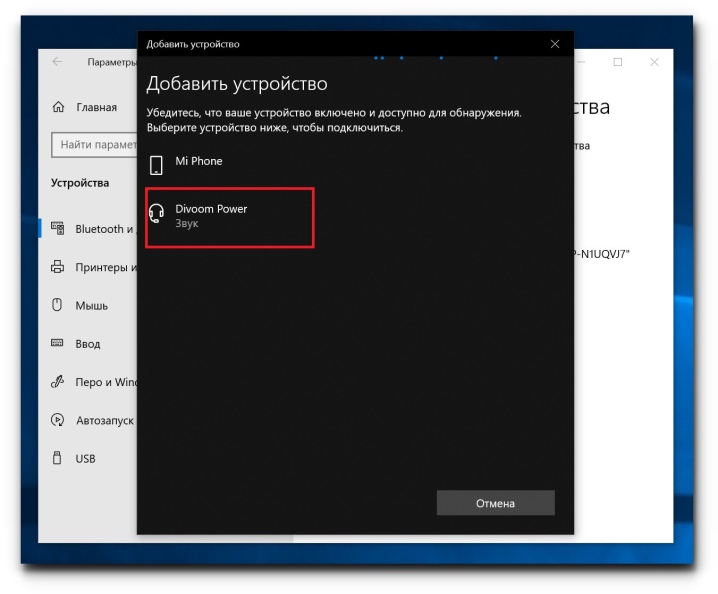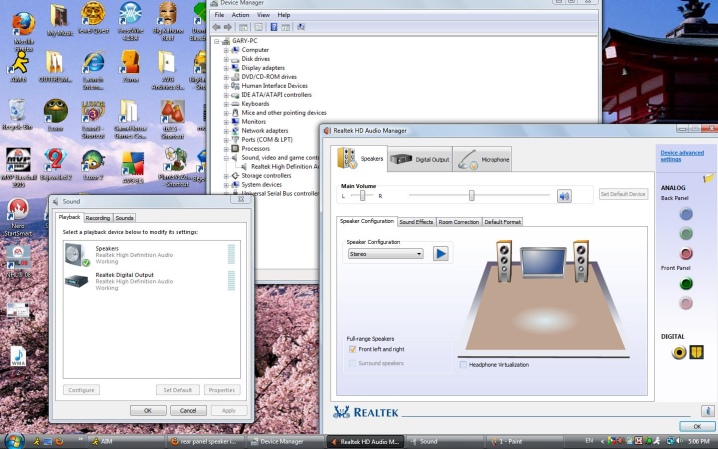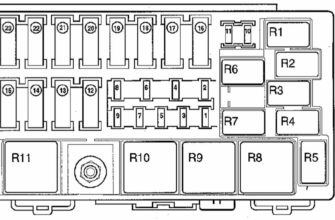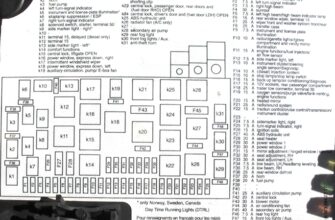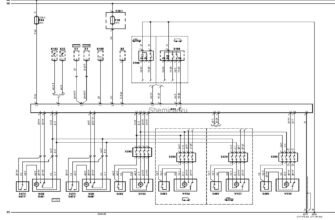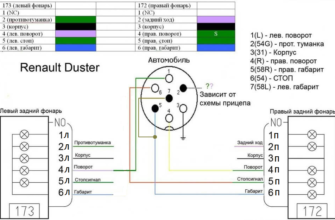Как подключить дома автомобильный сабвуфер
Автомобильные колонки бывают активные и пассивные, кроме того низкочастотные системы, предназначенные для машин, отличаются большой мощностью и габаритами. Использование такой низкочастотной колонки в домашних условиях вполне возможно.
Теоретически подключить сабвуфер дома можно к любому бытовому устройству. Это может быть музыкальный центр, домашний кинотеатр или персональный компьютер. Сигнал звуковой частоты, который снимается с разъёма линейного выхода некоторых устройств, имеет невысокий уровень. Это не позволяет подключать пассивные акустические системы напрямую. Для нормальной работы низкочастотного канала требуется дополнительный усилитель. Если бытовое устройство оснащено многоканальным ресивером, то подключить сабвуфер от машины дома, можно параллельно тыловым колонкам. При этом нужно учитывать, что параллельное подключение динамиков снижает их сопротивление примерно в два раза. Подключение автомобильного сабвуфера дома лучше всего выполнить через отдельный усилитель.
Подключение автомобильного усилителя к компьютеру
В большинстве компьютерных игр используется мощное звуковое сопровождение. Это не только фоновая музыка, но и различные эффекты. Для создания тревоги и напряжённости используются очень низкие частоты, которые хорошо будет воспроизводить автомобильный низкочастотный тракт. Подключить дома саб к компьютеру можно через низкочастотный усилитель. На задней или боковой панели компьютера расположен разъём линейного выхода звука. Он представляет собой «MiniJack 3,5 мм» и предназначен для подключения наушников или УНЧ. Для стыковки с низкочастотным усилителем нужно использовать кабель, на одной стороне которого установлен «Мини-Джек», а на другой – два разъёма RCA«Тюльпан». Усилитель лучше использовать многоканальный, тогда на соответствующие разъёмы подключаются широкополосные колонки-сателлиты, а на низкочастотный выход присоединяется автомобильная мощная колонка. Такое подключение сабвуфера дома позволит получить насыщенный басовый звук.
Как подключить машинный сабвуфер дома
Через блок питания, дома, подключается сабвуфер активного типа. Низкочастотные системы, предназначенные для установки в автомобилях, оснащены усилителем, который получает электропитание от аккумулятора. Это означает, что электронные компоненты системы корректно работают при подаче напряжения 12-15 вольт. Для питания активной автомобильной системы можно использовать любой источник питания, соответствующей мощности. Этот параметр зависит от мощности низкочастотного каскада. Некоторые автомобильные активные колонки могут потреблять ток до 40 ампер, поэтому найти источник питания на 12 Vи такой ток непросто. Для подачи напряжения на мощный НЧ канал можно использовать блоки питания ATиATX. Самые простые модели обеспечивают ток до 16 ампер, но при необходимости можно купить блок на 40-60 ампер. Для подачи питания на усилитель используются провода жёлтого цвета (+12 V) и чёрного цвета (GMD«Земля»). На автомобильной колонке имеются клеммы с соответствующими обозначениями, на которые и подключаются провода с блока питания.
После соединения проводов, усилитель активной колонки находится в «спящем» режиме. Чтобы его активировать, нужно на усилителе поставить перемычку между +12 V и REM. Это выполняется при отключенном источнике питания. Не рекомендуется устанавливать источник питания слишком далеко от активной НЧ колонки. Если другого варианта нет, то соединение усилителя и блока питания нужно выполнять многожильным медным проводом с максимальным сечением.
Источник статьи: http://dinamikservis.ru/sabvufery/kak-podklyuchit-doma-avtomobilnyy-sabvufer/
Как подключить сабвуфер к компьютеру?
Чтобы звук был максимально объемным и многогранным, стандартных колонок недостаточно, даже если это техника премиум-класса. Для высокого качества передачи звукового сигнала нужен сабвуфер. Чтобы эффективно использовать это оборудование, его нужно правильно подключать и настраивать. О подключении сабвуфера к компьютеру пойдет речь в статье.
Как правильно подключать?
Перед тем как приступить к описанию подключения сабвуфера к компьютерному блоку, стоит обозначить, что собой представляет данное оборудование.
Сабвуфер – это специальный отдельный динамик, который проигрывает низкие частоты. При его отсутствии звук становится «плоским», теряя насыщенность. А также используется термин – низкочастотный динамик или низкочастотная колонка.
Выделяют два вида сабвуферов – активный и пассивный.
Активный – это полноценная акустическая конструкция, включающая вмонтированный усилитель мощности. При помощи этой техники пользователь может настроить волну по различным параметрам, включая амплитуду. Для улучшения звука оборудование урезает колебания на высоких частотах. Активный сабвуфер подключают к источнику звука и акустике.
Второй вариант лишен встроенного усилителя мощности. Поэтому для использования пассивный сабвуфер нужно обязательно синхронизировать с усилителем или стереоколонками. При сквозном подключении качество звучания существенно падает. Снижается не только динамичность и насыщенность, но и громкость. Техника лишена инструментов, с помощью которых можно настроить звук.
Большинство пользователей имеют дело с низкочастотными динамиками, которые являются частью акустической системы в следующих конфигурациях: 2.1; 5.1 и 7.1. Как правило, процесс подключения данных музыкальных систем к компьютеру или ноутбуку не составляет труда. Даже если пользователь не имеет опыта обращения с акустикой, нужно только определить, к каким портам подключаются колонки различных типов.
Многие сталкиваются с трудностями при сопряжении низкочастотной колонки. А также проблемы могут возникнуть при подключении автомобильной акустики или настройки нового оборудования. Стоит рассмотреть данный процесс, который различается в зависимости от типа используемого оборудования.
Активную акустику
Первым делом рассмотрим особенности синхронизации активного сабвуфера. Данный вид акустики – это специальная система, которая представляет собой динамик и вспомогательную электронику для полноценного звучания и усиления (ресивер и усилитель). За счет данного строения оборудование можно подсоединить к ПК без усилителя, так как он уже встроен.
Такой вариант колонок обладает двумя видами портов.
- Вход. Он необходим, чтобы получить звуковой сигнал от компьютера или любого другого источника музыки.
- Выход. Этот разъем нужен, чтобы подключить к низкочастотной колонке остальные динамики.
Разберем, как выполняется подключение.
- Внимательно остановимся на первом виде портов – гнезда в формате RCA, также известные многим пользователям как «тюльпаны». Для синхронизации сабвуфера с компьютером необходимо использовать специальный переходник с RCA на 3,5 миллиметра male-male (miniJack). Некоторые акустические системы с НЧ-колонкой продаются в комплекте с переходником для ПК, но в большинстве случаев его нужно приобретать отдельно.
- С одной стороны переходник подключают в соответствующий разъем на сабвуфере, а с другой – в порт на звуковой карте компьютера илиноутбуке, рассчитанный для подключения НЧ-колонки (разъем желтого/оранжевого цвета).
- Если в компьютере установлена новая модель звуковой карты, на ней будут все необходимые разъемы для подключения систем с конфигурацией 5.1 или 7.1. В противном случае для подключения остальных колонок можно использовать сабвуфер.
- В этом случае также обязательно пригодится переходник с «тюльпаном» на miniJack 3.5 mm, однако другого типа – male-female.
- Если на компьютере отсутствует отдельный разъем для подключения, не стоит беспокоиться. Современное электронное оснащение активной низкочастотной колонки самостоятельно скорректирует звук, чтобы он звучал максимально качественно.
Основные преимущества таких акустических систем заключается в компактных размерах и комфортном подключении из-за отсутствия большого количества проводов.
Из минусов можно отметить недостаточную мощность звучания. Комплекты звукового оборудования, которые демонстрируют высокие показатели, стоят дорого и недоступны для большинства покупателей.
Пассивные колонки
Теперь рассмотрим особенности синхронизации пассивных НЧ-колонок. Данный вид оборудования не укомплектован никакой дополнительной «начинкой», поэтому для их оптимальной работы обязательно нужно использовать промежуточное устройство, такое как ресивер или усилитель.
Процесс подключения очень прост и понятен. Работа выполняется по следующей схеме: источник сигнала (мы рассматриваем персональный компьютер или ноутбук) – усилитель – сабвуфер. Если используемое дополнительное оборудование имеет множество различных разъемов, к нему можно подключить все звуковое оборудование.
Синхронизация системы происходит при помощи нужных кабелей, которые включены в комплектацию оборудования. Для удобства пользователей производители используют специальные обозначения около портов, а также применяют цветовую разметку. При необходимости нужно подготовить переходники.
После того как компьютер и сабвуфер синхронизированы с усилителем, и к нему подключены остальные колонки, можно включить оборудование и проверить его на работоспособность.
Главное преимущество пассивного сабвуфера – высокая мощность. Недостаток заключается в том, что для работы обязательно необходимо использовать усилитель. А также для синхронизации используется большое количество проводов.
Подключение автомобильного сабвуфера
Современные НЧ-колонки для автомобилей могут похвастаться компактностью и отменной производительностью. Модели, обладающие высокой мощностью, нуждаются в источнике питания на 12 вольт. Можно использовать блок питания от компьютера. Обязательно обратите внимание на то, чтобы выходная мощность БП совпадала с показателем мощности встроенного или внешнего усилителя. При недостаточной производительности компьютерного блока звуковое оборудование будет работать не в полную силу.
Устройства данного типа не рассчитаны на домашнее использование, поэтому их форма и конструкция отличаются, а подключение обладает некоторыми особенностями.
Внимательно рассмотрим процесс подсоединения пассивного сабвуфера с усилителем.
- Первым делом необходимо включить и запустить БП. Для этого нужно замкнуть на шнуре определенные контакты 24 pin (20+4).
- После понадобятся провода, которые можно отсоединить от коннектора (к примеру, molex). Купить его можно в магазине электроники или компьютерной техники. Для работы необходим черный и желтый кабели – минус 12 В и плюс 12 В соответственно.
- Подключение проводится с учетом полярности. Ее обязательно указывают на корпусе усилителя.
- Чтобы запуск прошел успешно, средний кабель (полярность плюс) также нужно подсоединить. Для работы используйте перемычку.
- Теперь следует подсоединить сабвуфер к усилителю. Если усилитель оснащен двумя канала – с одного берем «+», а с другого «-».
- Провода от других колонок подключают к портам «тюльпаны».
- ПК соединяют с усилителем при помощи переходников RCA – 3.5 миллиметров (miniJack), формат male-male.
Заметка: при использовании активного оборудования синхронизация происходит аналогичным образом.
Настройка звука
После того как звуковое оборудование подключено к компьютеру, необходимо выполнить соответствующие настройки на компьютере. Проверка акустической системы поможет убедиться, что все кабели подключены правильно. Чтобы выполнить проверку и настройку, нужно включить компьютер и дождаться полной загрузки операционной системы.
Первое, что следует проверить – наличие программного обеспечения, необходимого для работы. Если вы используете новое акустическое оборудование, вместе с ним в комплекте должен быть диск с драйвером. При его отсутствии программу можно скачать с сайта производителя и установить на компьютер.
ОС Windows при подключении нового устройства оповещает пользователя об оборудовании всплывающим окном и автоматически проверяет наличие драйвера, а также его работоспособность.
Порядок действий включает ряд шагов.
- Запустите и установите ПО.
- Перезагрузите компьютер.
- На панели задач (по умолчанию она находится внизу рабочего стола) найдите значок в виде динамика. Кликните по нему один раз правой кнопкой мыши. Как только откроется контекстное меню, зайдите во вкладку «Параметры громкости».
- Далее выбирайте используемую акустическую систему. Перед включением звука на ПК установите оптимальный уровень громкости используемого устройства.
- Для точной настройки качества звука многие используют диспетчер Realtek с понятным и простым меню.
Чтобы проверить акустику, нужно сделать следующее:
- кликните правой кнопкой мыши на значок динамика и откройте вкладку «Устройства воспроизведения»;
- в окне «Воспроизведение» выберите используемое оборудование и при нажатии правой кнопкой мыши зайдите в раздел «Проверка».
О том, как подключить сабвуфер к компьютеру, смотрите далее.
Источник статьи: http://stroy-podskazka.ru/sabvufery/podklyuchit-k-kompyuteru/